MEMBUAT SISTEM INFORMASI MINIMARKET
Setelah sebelumnya saya membahas tentang membuat database di Power Designer 15. Sekarang adalah mengimplementasikan ke dalam desain visual nya
Dibawah ini adalah hasil dari pembuatan Conceptual Data Model dari StudyKasus MiniMarket.
Ini adalah bagian Physical Data Model yang nantinya akan di generate menjadi database nya yang berekstensi .sql
Setelah database kita buat, kita membuat user interface yang berbasiS GUI yang akan diimplementasikan dalam desain visual pada netbeans 7.3
1. MEMBUAT FORM KATEGORI
Kita buat user interface untuk form kategori barang adalah sebagai berikut
Di dalam databasenya :
JComboBox yang digunakan oleh kategori mengambil semua isi dari kolom kategori pada table kategori, contoh :
Contoh baris program untuk mengambil/menampilkan nilai pada table kedalam JCombobox : missal nama dari JCombox kita adalah comboKategori
3. VALIDASI INPUTAN
a. PROSES INSERT
Proses ini digunakan untuk mencegah adanya inputan data sampah/data yang tidak valid, seperti mengisi nilai dengan string kosong dll.
Gunakan pengkondisian(IF…ELSE) untuk menghindari data yang tidak diinginkan bisa masuk kedalam database, contoh :
Proses delete adalah menghapus baris data yang diinginkan,agar supaya dikenali baris mana yang akan dihapus maka harus dipilih(di klik) terlebih dahulu ID mana yang di gunakan sebagai kunci penghapusan.
Disamping itu proses delete jika memenuhi syarat jangan langsung dilakukan penghapusan, hal ini sangat rawan bagi user jika tidak sengaja melakukan perintah delete.
Untuk menampilkan form konfirmasi gunanakan ConfirmDialog yang dimiliki oleh kelas JOption, contoh :
Setelah anda selesai melakukan praktek diatas, maka form input dan output dari tabel kategori dan table barang sudah tercipta, untuk selanjutnya adalah membuat form pengadaan barang dan detail pengadaan.
4. MEMBUAT FORM PENGADAAN BARANG
Desainlah form pengadaan barang sehingga memiliki tampilan sebagai berikut :
Dalam form diatas tidak terdapat inputan id pengadaan, karena kita ingin memberikan format automatis dari id pengadaan adalah sebagai berikut :
TB.TANGGAL_PEMBELIAN.NOMOR
Misal pada tanggal 10 April 2013 kita melakukan beberapa transaksi maka ID yang terbentuk adalah :
TB.10.04.2013.100
TB.10.04.2013.101
TB.10.04.2013.102
………………………….. dst.
Petunjuk :
Untuk membuat ID_PENJUALAN seperti contoh diatas dapat menggunakan sintak :
Pada contoh diatas inputan tanggal berupa tampilan tanggal, kita dapat menggunakan objek ini dengan menambahkan library JDateChooser, dapat anda download di www.netbeans.org cari plugin dengan nama JDateChooser, kemudian tambahkan pada jendela palette melalu palette Manager :
Dalam Form diatas juga terdapat button didalam JTable, untuk membuat button tersebut dapat menggunakan seperti contoh berikut :
o Membuat kelas yang extends ke JButton dan mengimplementasikan TableCellRenderer
Kemudian panggil kelas tersebut kedalam baris kolom pada proses select, contoh :
o Untuk memberikan evenhandling terhadap button di dalam JTable,salah satunya dapat menggunkan sintak berikut :
o Jika anda ingin melakukan insert data tanpa harus menekan tombol insert (cukup menggunkan perintah enter keyboard) kita bisa memberikan event pada txtSuplier dengan Event keyPressed.
Kemudian kondisikan seperti sintak berikut :
Membuat Form Detail Pembelian
Setelah itu kita membuat form detail transaksi seperti di bawah ini :
Di bagian detail barang , akan didapatkan hasil seperti ini
Untuk load data dari database ke JComboxbox dapat dilihat dalam petunjuk pada praktikum 1, untuk memberikan event pada JCombobox perhatikan contoh berikut :
Ketika kita memanggil Form Detail Pengadaan Secara Automatis kita mendapatkan nomor id_pengadaan seperti berikut :
Dalam Form diatas juga terdapat JRadioButton yang menyatakan ada tidaknya tanggal Kadaluarsa,kita dapat memberi event agar jika salah satu dipih maka yang lain di disable, kita dapat memberikan event mouse enter dan mouse exit,
Missal :
JRadioButton1 memiliki nama=JRadioButton1
JRadioButton2 memiliki nama=JRadioButton2
Pada Form diatas terdapat juga Form untuk memberikan harga jual,karena harga jual hanya terdapat satu harga dan tidak mungkin kita memberikan harga yang berbeda pada satu barang maka pastikan penyimpanan harga jual ada dalam table barang, ubahlah table anda jika terdapat kesalahan analisa :
Buatlah juga Form untuk memberikan harga jual
Load data barang kedalam Form harga jual,dan lakukan edit jika harga jual belum di berikan,contoh :
Untuk menampilkan data diatas dapat menggunkan query :
Setelah anda selesai pada praktikum 2 maka seharusnya proses yang anda lakukan adalah seperti berikut :
5. MEMBUAT FORM MENU
Untuk memudahkan pengaturan dan analisa data,langkah selanjutnya sebelum kita ke transaksi penjualan adalah membuat Form Menu.
untuk menu user :
menu management barang :
menu pengadaan :
menu penjualan :
menu laporan :
Anda bebas dalam membuat tampilan Form Menu, agar lebih menarik anda dapat memberikan Icon ke dalam tiap kategori menu. Setelah anda membuat form menu,hubungkan semua form yang telah anda buat sebelumnya sehingga semua data tersingkronisasi.
Selanjutnya buatlah form Stok untuk menampilkan detail stok, contoh :
Dalam form stok terdapat search barang, sebelumnya berikan event terlebih dahulu terhadap textField Searching dengan
Kemudian kita dapat menggunakan sintak query seperti berikut untuk memperoleh efek pencarian
6. MEMBUAT FORM PENJUALAN
Setelah proses pengadaan selesai langkah selanjutnya adalah melakukan design penjualan barang :
Form ini
- Kita di tolak untuk melakukan semua aktifitas kecuali menekan button back jika kita belum menekan button “Transaksi Baru”
Petunjuk :
Buatlah dua kondisi, misal kondisi awal dan kondisi transaksi aktif :
Contoh : kondisi awal
Contoh : kondisi transaksi aktif
Kita dapat membuat kode automatis dari kombinasi tanggal dan counter seperti yang pernah kita lakukan pada transaksi pengadaan :
Contoh : generate id_penjualn
Jika terjadi transaksi maka ada stok barang yang berkurang langsung di tampilkan dalam table barang
Pada proses ini berarti kita juga melakukan update terhadap stok barang
- Jika terjadi pembatalan pembelian maka stok barang harus bertambah
Pada proses ini berarti kita juga melakukan update terhadap stok barang
- Setiap terjadi transaksi per-item maka sistem akan menghitung laba dari setiap transaksi
Untuk memperoleh laba, disini diperlukan analisa berapa harga beli dan berapa harga jual dari tiap barang, karena pilihan kita berdasarkan stok yang masih ada, maka harus kita telusuri sebenarnya stok yang ada itu berada pada id_pengadaan berapa dan berapa harga jualnya, disini sangatlah memungkinkan dalam satu kali transaksi kita memperoleh dua harga beli yang berbeda sehingga ukuran labanya pun tidak sama, namun dalam aplikasi yang diinginkan adalah laba total, untuk contoh kode berikut mungkin dapat dijadikan bahan analisa mendapatkan laba :
7. MEMBUAT REPORT
Membuat Report di Java-Netbeans Menggunakan JasperReport dan Ireport
- JasperReport : adalah software(library) open source untuk reporting.
- iReport : adalah Visual Designer untuk membuat laporan yang komplek, menggunakan jasperReport Library.
jasperReport dapat anda download di alamat : http://jasperforge.org/
Installasi iReport dan jasperReport ke dalam Netbeans
Dalam praktikum ini kita akan menggunakan :
- iReport versi 5.0.4 dapat anda download di plugin.netbeans.org
- jasperReport versi 5.1
disamping libarary jasperReport kita juga membutuhkan libarary pendukung dari jasperReport a.l :
- commons-beanutils-1.8
- commons-collections-3.2
- commons-digester-2.1
- commons-logging-1.1.2
- groovy-all-1.8
- jdt-compiler/jasper-compiler-jdt
Setelah semua liarary sudah kita dapatkan maka proses installasinya adalah sebagai berikut :
Buka editor netbeans-> tools -> Plugins
Pilih Downloaded -> Add Plugin
Untuk memeriksa apakah iReport sudah terinstall pada netbeans kita dapat kita periksa dengan :
Membuat New File -> cari menu Report, perhatikan langkah dibawah ini :
Langkah selanjutnya adalah menambahkan library jasperReport dan library pendukung lainnya dengan cara : Buatlah folder baru, kemudian berilah nama, misal : lib dan untuk penjelasan selanjutnya lihat disini
Semoga penjelasan saya di atas dapat bermanfaat bagi anda. Terima kasih :)









































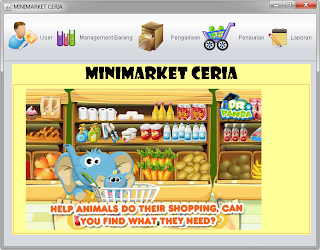














1 komentar:
kak minta sourcodenya buat refresi aja
Posting Komentar